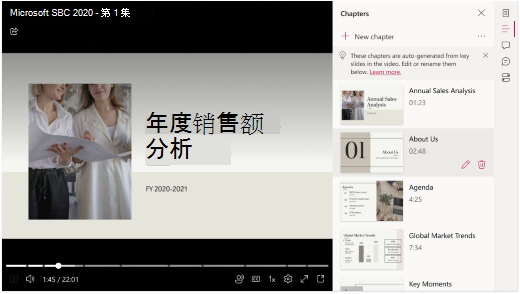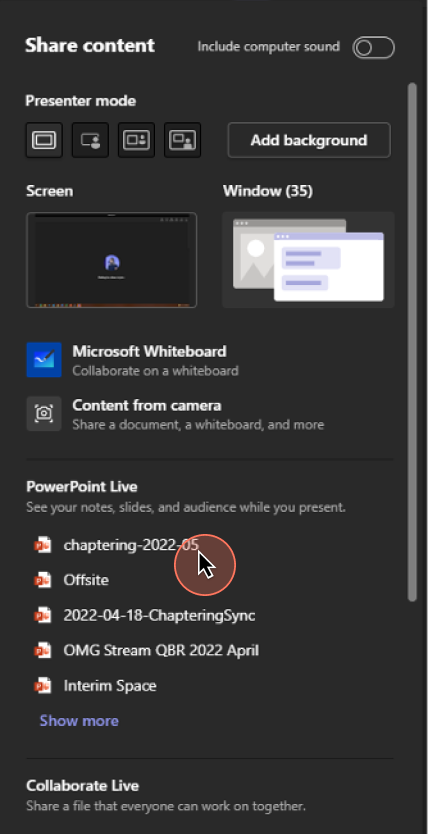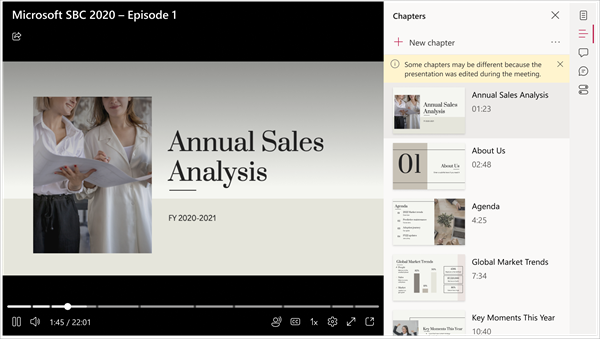重要: 此功能仅适用于具有Teams 高级版许可证的用户。
通过从 Teams 会议录制自动生成的PowerPoint Live章节,然后保存到 SharePoint 上的Stream,帮助查看者查找与他们相关的内容。
若要从 Teams 会议录制自动生成PowerPoint Live章节,请确保正在录制会议。 然后,通过PowerPoint Live共享 PowerPoint 演示文稿。要执行此操作:
-
选择 “共享”屏幕
-
导航到“屏幕共享”菜单中的“PowerPoint Live”选项
-
选择 PowerPoint 以在 Teams 会议中打开和共享它
会议结束后,章节将显示在录制中。
Microsoft如何生成PowerPoint Live章节?
我们根据以下准则从PowerPoint Live演示文稿创建章节:
-
PowerPoint Live章节仅针对 Teams 会议录制创建,其中 PowerPoint 通过PowerPoint Live共享。
-
仅通过超过 5 秒的幻灯片切换创建章节。
-
最多将创建 25 个章节。 对于超过 25 张幻灯片的演示文稿,将从幻灯片切换时间最长的 25 张幻灯片中创建章节。
-
具有相同标题的所有连续幻灯片将分组到同一章节中。
如何添加、删除和编辑章节?
有关如何添加、编辑和删除章节的详细信息, 请访问此页。
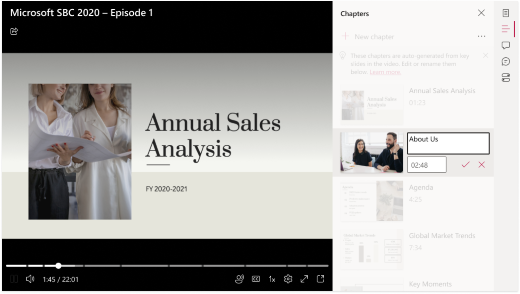
可能的问题
其他人可能有权编辑已共享的 PowerPoint 演示文稿。 在通过 PowerPoint Live 共享演示文稿之后,但在创建其 Teams 会议录制之前,他们可能会这样做。 如果是这样,则基于关键幻灯片) 的章节标题 (可能不匹配,导致“章节”窗格中出现警告注释。 幸运的是,你可以轻松地修改章节标题,如此 处所述。
PowerPoint 演示文稿可能附加敏感度标签,以强制Microsoft属于机密标签组的信息保护。 在这种情况下,不会创建 PPT 实时章节。 在此处详细了解敏感度标签。